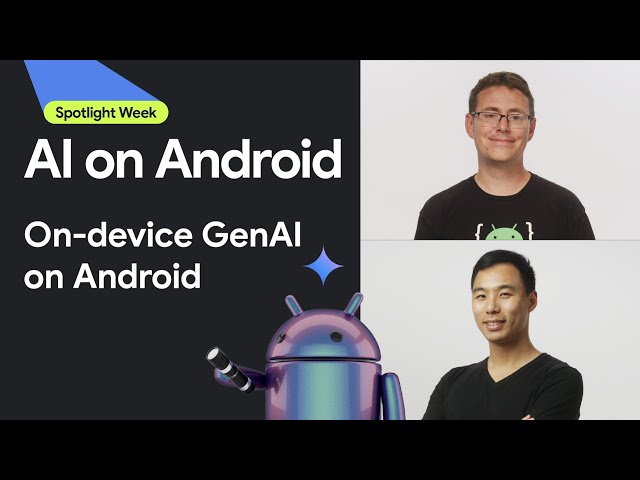Esegui il deployment dell'IA in applicazioni mobile, web e integrate
-
Sul dispositivo
Riduci la latenza. Lavora offline. Mantieni i tuoi dati locali e privati.
-
Multipiattaforma
Esegui lo stesso modello su Android, iOS, web e in modalità incorporata.
-
Multi-framework
Compatibile con i modelli JAX, Keras, PyTorch e TensorFlow.
-
Piattaforma completa di IA perimetrale
Framework flessibili, soluzioni chiavi in mano, acceleratori hardware
Soluzioni pronte all'uso e framework flessibili
API low-code per attività di IA comuni
API multipiattaforma per gestire attività comuni di AI generativa, visione, testo e audio.
Inizia a utilizzare le attività MediaPipeEsegui il deployment di modelli personalizzati su più piattaforme
Esegui modelli JAX, Keras, PyTorch e TensorFlow su Android, iOS, web e dispositivi embedded, ottimizzati per il machine learning tradizionale e l'IA generativa.
Iniziare a utilizzare LiteRT
Abbrevia i cicli di sviluppo con la visualizzazione
Visualizza la trasformazione del modello tramite conversione e quantizzazione. Esegui il debug degli hotspot sovrapponendo i risultati dei benchmark.
Iniziare a utilizzare Esplorazione modelli
Crea pipeline personalizzate per funzionalità ML complesse
Crea la tua attività incatenando in modo efficiente più modelli ML insieme alla logica di pre e post-elaborazione. Esegui pipeline accelerate (GPU e NPU) senza blocchi sulla CPU.
Iniziare a utilizzare il framework MediaPipe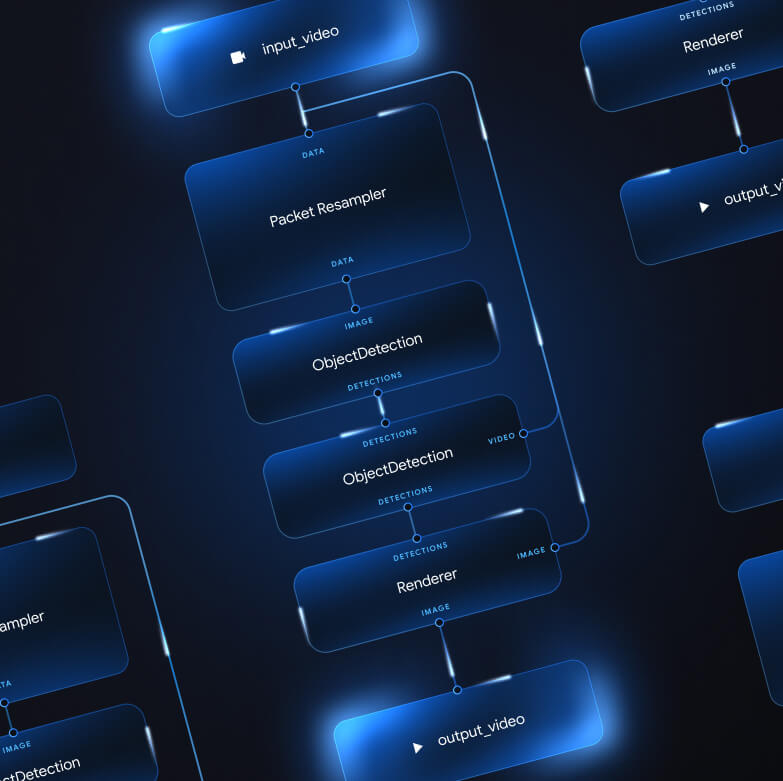
Gli strumenti e i framework alla base delle app di Google
Esplora l'intera AI edge stack, con prodotti a ogni livello, dalle API low-code alle librerie di accelerazione specifiche per l'hardware.
 MediaPipe Tasks
MediaPipe Tasks
Integra rapidamente funzionalità di IA nelle app mobile e web utilizzando API low-code per attività comuni che spaziano dall'IA generativa, alla visione artificiale, al testo e all'audio.
AI generativa
Integra modelli di linguaggio e immagini generativi direttamente nelle tue app con API pronte all'uso.
Vision
Esplora una vasta gamma di attività di visione che spaziano dalla segmentazione, alla classificazione, al rilevamento, al riconoscimento e ai punti di riferimento del corpo.
Testo e audio
Classifica testo e audio in molte categorie, tra cui lingua, sentiment e le tue categorie personalizzate.
Inizia
 Framework MediaPipe
Framework MediaPipe
Un framework di basso livello utilizzato per creare pipeline di ML accelerate ad alte prestazioni, spesso inclusi più modelli di ML combinati con l'elaborazione precedente e successiva.
 LiteRT
LiteRT
Esegui il deployment di modelli di IA creati in qualsiasi framework su dispositivi mobili, web e microcontroller con accelerazione ottimizzata specifica per l'hardware.
Multi-framework
Converti i modelli da JAX, Keras, PyTorch e TensorFlow per eseguirli all'edge.
Multipiattaforma
Esegui lo stesso identico modello su Android, iOS, web e microcontrollori con SDK nativi.
Leggero e veloce
Il runtime efficiente di LiteRT occupa solo pochi megabyte e consente l'accelerazione dei modelli su CPU, GPU e NPU.
Inizia
 Esplorazione modelli
Esplorazione modelli
Esplora, esegui il debug e confronta visivamente i tuoi modelli. Sovrapponi benchmark e dati numerici sul rendimento per individuare gli hotspot problematici.
Gemini Nano su Android e Chrome
Crea esperienze di IA generativa utilizzando il modello on-device più potente di Google